Ứng dụng Ảnh là ứng dụng tuyệt vời để hồi tưởng lại những kỷ niệm quý giá và lướt qua những bức ảnh cũ. Khi cập nhật iPhone, iPad hoặc Mac, bạn có thể nhận thấy Ảnh đang phân tích thư viện của bạn. Nhưng điều đó có nghĩa gì? nó diễn ra bao lâu?
Rất nhiều người dùng đã hỏi những câu hỏi này, bối rối bởi thanh trạng thái di chuyển chậm. Chúng tôi đã viết hướng dẫn ngắn này để cung cấp cho bạn một số câu trả lời!
Tại sao Ảnh phân tích thư viện của tôi?
Có thể bạn không nhận ra, nhưng ứng dụng Ảnh trên iPhone, iPad hoặc Mac của bạn có một công cụ tìm kiếm mạnh mẽ được tích hợp sẵn. Bạn có thể sử dụng nó để tìm kiếm bất cứ thứ gì từ loài báo đến bánh pho mát và nó sẽ lấy ra những bức ảnh có liên quan từ thư viện của bạn.
Điều này không có gì lạ, thư viện ảnh của Google cũng làm được điều tương tự. Nhưng với Apple, ảnh của bạn luôn ở chế độ riêng tư.
Trong khi các công ty khác sử dụng máy chủ từ xa để phân tích thư viện ảnh của bạn, Apple vẫn duy trì quyền riêng tư của bạn bằng công nghệ máy học trên thiết bị.
Điều này có nghĩa là mỗi thiết bị của bạn phân tích thư viện ảnh của bạn một cách độc lập. Thông tin về thư viện của bạn không bao giờ rời khỏi thiết bị của bạn, không giống như với một máy chủ từ xa - đây chỉ là một cái tên ưa thích cho máy tính của người khác.
 Sau khi Photos phân tích xong thư viện của bạn, bạn có thể tìm kiếm các đối tượng, khuôn mặt, địa điểm và hơn thế nữa.
Sau khi Photos phân tích xong thư viện của bạn, bạn có thể tìm kiếm các đối tượng, khuôn mặt, địa điểm và hơn thế nữa. Khi bạn cập nhật phần mềm trên thiết bị Apple của mình, bản cập nhật thường bao gồm các cải tiến cho công cụ tìm kiếm trong Ảnh. Điều này thường có nghĩa là nó có thể nhận ra nhiều khuôn mặt, động vật, đồ vật hoặc địa điểm hơn. Nhưng để làm như vậy, nó cần phải phân tích lại toàn bộ thư viện ảnh của bạn.
Mất bao lâu để phân tích thư viện ảnh của tôi?
Đó không phải là câu hỏi hàng triệu đô la sao? Vâng, câu trả lời là, "Nó phụ thuộc." Mặc dù khoảng thời gian cần thiết để phân tích toàn bộ thư viện ảnh của bạn có thể được tính bằng ngày, không phải giờ hay phút.
 Để iPhone của bạn ở trạng thái sạc và cố gắng không sử dụng nó để tăng tốc độ phân tích.
Để iPhone của bạn ở trạng thái sạc và cố gắng không sử dụng nó để tăng tốc độ phân tích. Ứng dụng Ảnh tiếp tục phân tích thư viện của bạn trong nền bất cứ khi nào thiết bị của bạn có đủ tài nguyên khả dụng để thực hiện việc này. Điều đó có nghĩa là bạn nên giữ thiết bị của mình được kết nối với nguồn điện và cố gắng không sử dụng thiết bị đó cho bất kỳ khoản thuế nào.
Một người dùng với thư viện lớn gồm 40.000 bức ảnh cho biết iPhone của họ phải mất hai ngày để phân tích xong. Nhưng khoảng thời gian dành cho bạn phụ thuộc vào kích thước thư viện của bạn, sức mạnh xử lý của thiết bị và cách bạn sử dụng thiết bị của mình trong thời gian đó.
Điều gì sẽ xảy ra nếu Ảnh không ngừng phân tích thư viện của tôi?
Khi iPhone, iPad hoặc Mac của bạn cho biết "Thư viện đang phân tích" trong ứng dụng Ảnh, điều tốt nhất bạn nên làm là dành nhiều thời gian để hoàn tất quá trình phân tích. Điều này thường mất một vài ngày.
Nhưng nếu bạn đã kiên nhẫn và Photos vẫn không đạt được bất kỳ tiến bộ nào, bạn có thể thử các đề xuất khắc phục sự cố bên dưới để cải thiện mọi thứ.
1. Đóng Ảnh và khởi động lại thiết bị của bạn
Có thể ứng dụng Ảnh đã bị đóng băng và không phân tích thư viện của bạn nữa. Giải pháp đơn giản nhất là đóng Ảnh và khởi động lại thiết bị của bạn.
Cách đóng Ảnh và khởi động lại iPhone, iPad hoặc iPod touch:
- Trên các thiết bị có Face ID: Vuốt lên từ cuối màn hình để mở Trình chuyển đổi ứng dụng.
- Trên các thiết bị không có Face ID: Nhấp đúp vào nút Trang chủ để mở Trình chuyển đổi ứng dụng.
- Trượt Ảnh ra khỏi đầu màn hình để đóng.
- Nhấn và giữ nút Trên cùng hoặc Bên cạnh bằng nút Âm lượng.
- Khi được nhắc, hãy trượt để tắt nguồn.
- Chờ ít nhất 30 giây trước khi nhấn nút Trên cùng hoặc Bên cạnh để khởi động lại thiết bị của bạn.
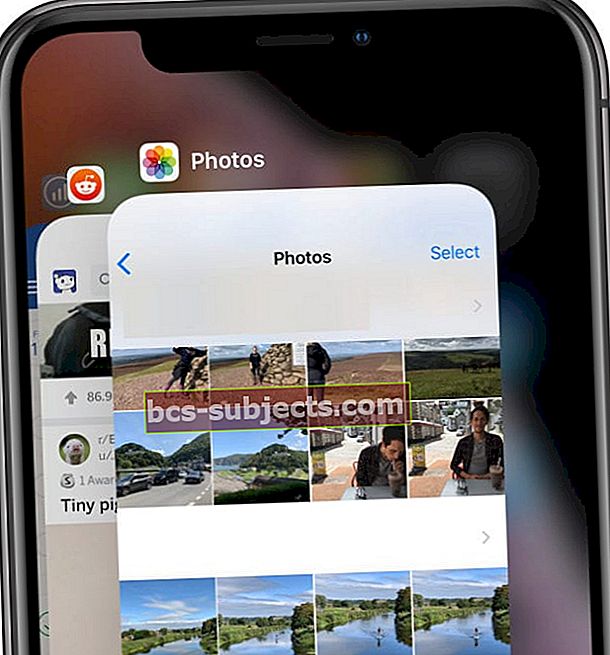 Đóng Ảnh từ chế độ xem Trình chuyển đổi ứng dụng trước khi khởi động lại thiết bị của bạn.
Đóng Ảnh từ chế độ xem Trình chuyển đổi ứng dụng trước khi khởi động lại thiết bị của bạn.
Cách đóng Ảnh và khởi động lại máy Mac:
- nhấn tùy chọn + lệnh + thoát để mở cửa sổ Force Quit.
- Chọn Ảnh từ các ứng dụng đang mở của bạn và nhấp vào Buộc thoát.
- Từ thanh menu, đi tới > Khởi động lại.
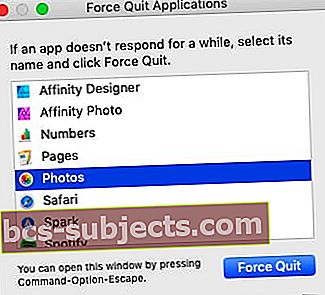 Đảm bảo rằng Photos được đóng hoàn toàn khỏi cửa sổ Force Quit trên máy Mac của bạn.
Đảm bảo rằng Photos được đóng hoàn toàn khỏi cửa sổ Force Quit trên máy Mac của bạn.
2. Cập nhật phần mềm của bạn lên bản phát hành công khai mới nhất
Apple thường xuyên phát hành các phiên bản phần mềm mới của mình, nhiều bản cập nhật này sửa các lỗi nhỏ hoặc lỗi đã phát triển theo thời gian. Cập nhật phần mềm của bạn lên phiên bản mới nhất trong trường hợp có sự cố đã biết với phiên bản hiện tại của bạn. Sự cố này có thể là lý do Ảnh vẫn đang phân tích thư viện trên iPhone, iPad, iPod touch hoặc Mac của bạn.
Nếu bạn đang sử dụng phiên bản beta của phần mềm Apple, hãy làm theo hướng dẫn này để hoàn nguyên về bản phát hành công khai mới nhất. Phần mềm beta chưa hoàn thiện và dễ xảy ra lỗi hơn.
Cách cập nhật phần mềm trên iPhone, iPad hoặc iPod touch:
- Sử dụng Wi-Fi để kết nối thiết bị của bạn với Internet.
- Đi tới Cài đặt> Chung> Cập nhật Phần mềm.
- Chờ thiết bị của bạn kiểm tra các bản cập nhật mới.
- Nếu nó tìm thấy bất kỳ, hãy tải xuống và cài đặt chúng.
 Tải xuống phần mềm mới nhất cho iPhone, iPad hoặc iPod touch của bạn.
Tải xuống phần mềm mới nhất cho iPhone, iPad hoặc iPod touch của bạn.
Cách cập nhật phần mềm trên máy Mac:
- Kết nối máy Mac của bạn với kết nối Internet đang hoạt động.
- Từ thanh menu, đi tới > Tùy chọn hệ thống> Cập nhật phần mềm.
- Chờ máy Mac của bạn kiểm tra các bản cập nhật mới.
- Nếu nó tìm thấy bất kỳ, hãy tải xuống và cài đặt chúng.
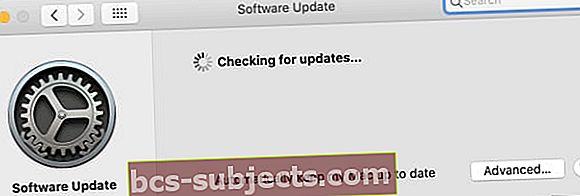 Chọn hộp để tự động cập nhật máy Mac của bạn.
Chọn hộp để tự động cập nhật máy Mac của bạn.
3. Sử dụng công cụ sửa chữa thư viện Ảnh trên máy Mac
Người dùng Mac có quyền truy cập vào một công cụ bổ sung không có trên iPhone, iPad hoặc iPod touch: công cụ sửa chữa thư viện Ảnh. Phần mềm này tìm và sửa chữa các điểm không nhất quán trong thư viện của bạn.
Những mâu thuẫn này có thể là lý do Photos không thể hoàn thành việc phân tích thư viện trên máy Mac của bạn.
Cách sử dụng công cụ sửa chữa thư viện Ảnh trên máy Mac:
- nhấn tùy chọn + lệnh + thoát để mở cửa sổ Force Quit.
- Chọn Ảnh từ các ứng dụng đang mở của bạn và nhấp vào Buộc thoát.
- Giữ tùy chọn + lệnh trong khi mở lại Ảnh.
- Khi cửa sổ Thư viện sửa chữa xuất hiện, hãy nhấp vào 'Sửa chữa'.
- Nếu được nhắc, hãy nhập mật khẩu quản trị viên của bạn.
- Chờ Photos hoàn tất việc sửa chữa thư viện.
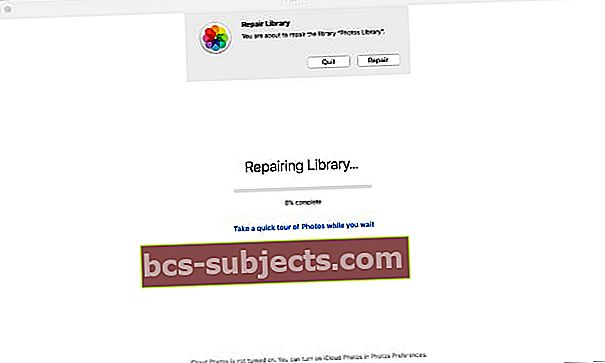 Có thể mất vài giờ để hoàn thành việc sửa chữa thư viện Ảnh của bạn, tùy thuộc vào dung lượng của nó.
Có thể mất vài giờ để hoàn thành việc sửa chữa thư viện Ảnh của bạn, tùy thuộc vào dung lượng của nó.
Hãy cho chúng tôi biết trong phần nhận xét bên dưới nếu Ảnh vẫn cho biết "Đang phân tích thư viện" trên iPhone, iPad hoặc Mac của bạn. Bạn đã đợi nó hoàn thành bao lâu rồi?
Trong thời gian chờ đợi, tại sao bạn không đọc về một số tính năng mới trong Photos dành cho iPadOS, iOS 13 và macOS Catalina? Chúng tôi đã viết về chúng ở đây!

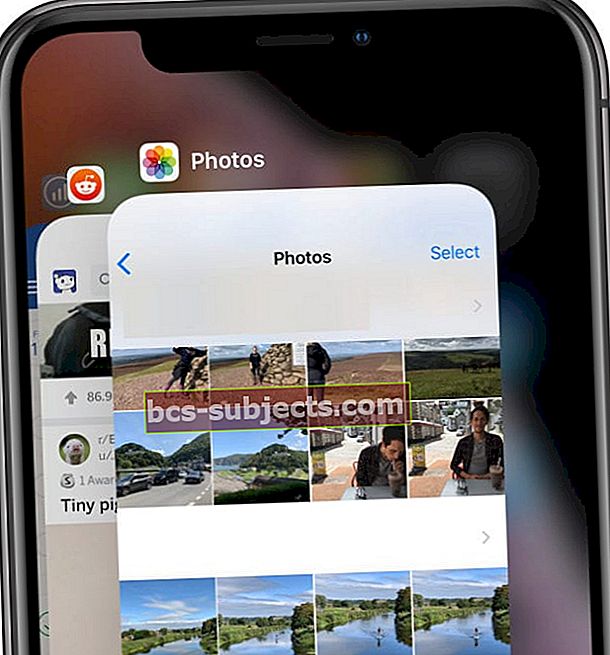 Đóng Ảnh từ chế độ xem Trình chuyển đổi ứng dụng trước khi khởi động lại thiết bị của bạn.
Đóng Ảnh từ chế độ xem Trình chuyển đổi ứng dụng trước khi khởi động lại thiết bị của bạn.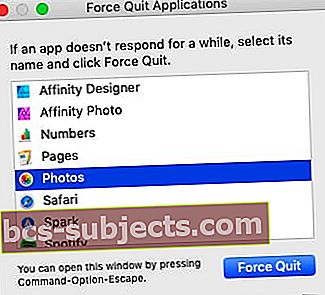 Đảm bảo rằng Photos được đóng hoàn toàn khỏi cửa sổ Force Quit trên máy Mac của bạn.
Đảm bảo rằng Photos được đóng hoàn toàn khỏi cửa sổ Force Quit trên máy Mac của bạn. Tải xuống phần mềm mới nhất cho iPhone, iPad hoặc iPod touch của bạn.
Tải xuống phần mềm mới nhất cho iPhone, iPad hoặc iPod touch của bạn.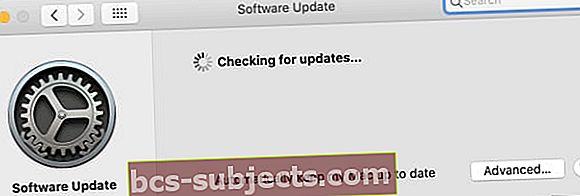 Chọn hộp để tự động cập nhật máy Mac của bạn.
Chọn hộp để tự động cập nhật máy Mac của bạn.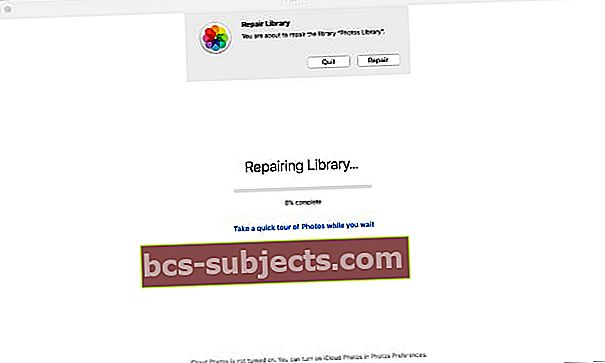 Có thể mất vài giờ để hoàn thành việc sửa chữa thư viện Ảnh của bạn, tùy thuộc vào dung lượng của nó.
Có thể mất vài giờ để hoàn thành việc sửa chữa thư viện Ảnh của bạn, tùy thuộc vào dung lượng của nó.
